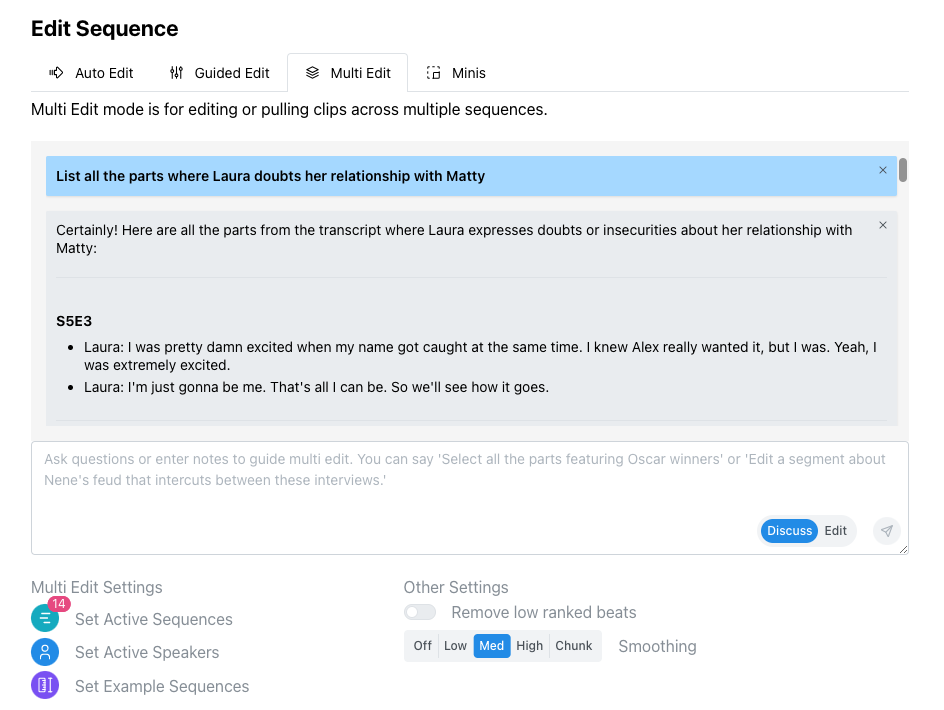Du hast also Quickture benutzt, um zu einem groben Schnitt zu kommen, der dir gefällt. Jetzt fängst du an, Feinschliff zu machen, Musik und B-Roll hinzuzufügen und den Schnitt per Hand weiter zu verbessern.
Quickture kann dir trotzdem noch mitten im Schnitt helfen, indem es dir schnell Clip-Pulls generiert und dich das Rohmaterial erkunden lässt.

Um einen Clip-Pull zu erstellen, geh zur Roh-Sequenz und klick auf den Tab Geführter Schnitt oder den Multi Edit Tab. Geführter Schnitt ist fürs Arbeiten mit einer einzigen Sequenz. Mit Multi Edit kannst du deinen Clip-Pull über beliebiges oder all dein Footage machen.
Jetzt gib genau ein, wonach du suchst! Du kannst das Glätten auf Chunk-Modus stellen, um einen großen Block an Material passend zu deiner Notiz zu kriegen, oder du stellst das Glätten auf eine andere Einstellung, damit Quickture den Clip-Pull zu einem kurzen Paket schneidet.
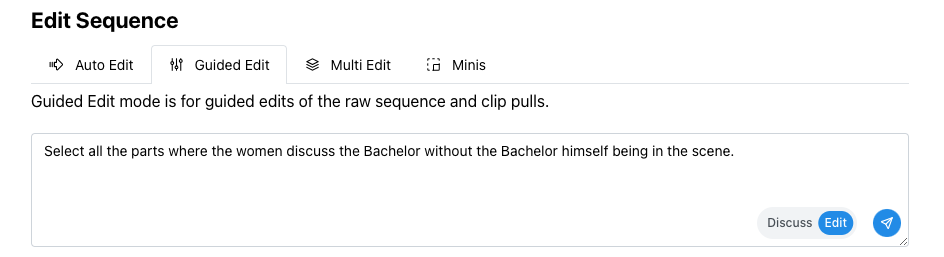
Bevor du tatsächlich einen Edit von Auswahlen machst, kannst du den Diskussionsmodus nutzen, um Quickture zu fragen, was du im Material hast. Stell Fragen zu den Auswahlen, nach denen du suchst – und wenn du so weit bist, wechsle in den Editiermodus und lass den Edit erstellen.